Вы, конечно, заметили при использовании разных браузеров и операционных систем, что способ отображения шрифтов часто меняется в зависимости от используемого программного обеспечения. В некоторых программах шрифты более гладкие и немного толще и темнее, что облегчает их чтение. Мы покажем вам, как улучшить рендеринг шрифтов в Opera и Chrome.
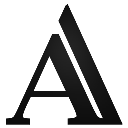
Opera и Chrome используют тот же движок, что и Blink. Благодаря этому браузеры довольно быстры и открыты для многих расширений, но, к сожалению, отображение шрифтов — не самая сильная сторона. Они очень тонкие, а иногда и слишком резкие, что заставляет их чувствовать себя немного оборванными. У них нет сглаживания и толщины.
Мы улучшаем шрифты в Opera
Расширение с именем поставляется с помощью Оформление шрифта Opera от thunder13. Эта надстройка добавляет рендеринг шрифтов, что приводит к чуть более темному, более чистому и более выраженному тексту. Изменение очень тонкое, но это может иметь большое значение в зависимости от фона и размера шрифта.
Чтобы установить расширение, перейдите на дополнительную страницу, затем нажмите «Добавить в Opera». Расширение будет установлено, и мы сможем снова перезапустить браузер. Теперь шрифты должны быть слегка сглажены и понятны.
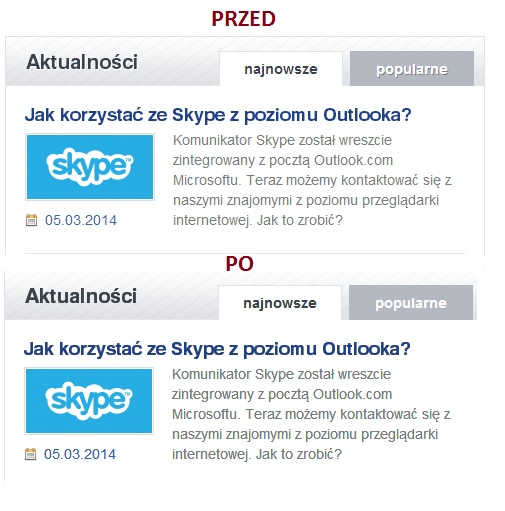
Установите Font Rendering в браузере Chrome
Поскольку оба браузера работают на одном и том же движке, вам нечего мешать установке одного и того же расширения в браузере Chrome. С этой целью мы идем на сайт Оформление шрифта Opera от thunder13 в браузере Google Chrome, затем нажмите «Добавить в Opera». Мы заметим, что файл расширения будет загружен на наш диск.
Мы перейдем в папку, в которую был загружен файл. Нам нужно изменить расширение с .NEX на .CRX. Чтобы сделать это, щелкните по нему правой кнопкой мыши, выберите «Переименовать» и введите новое расширение. Когда система спросит вас, хотите ли вы действительно изменить расширение файла, нажмите «Да».
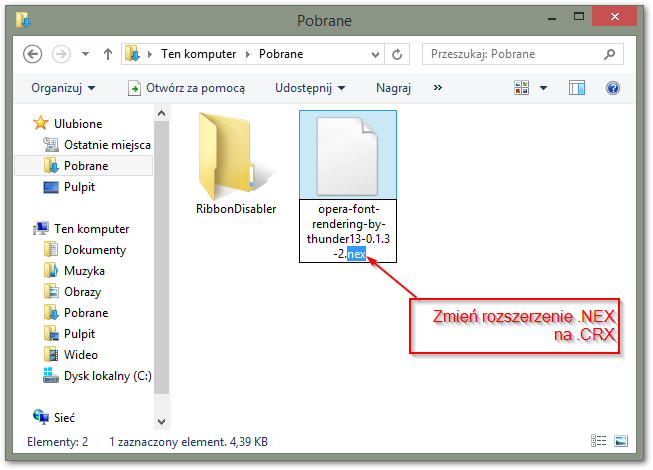
Следующий шаг — вернуться в браузер Chrome. В адресной строке введите chrome: // extensions / — это приведет нас к экрану со списком установленных расширений. Мы устанавливаем наш .CRX-файл, перетаскивая расширение с помощью метода перетаскивания.
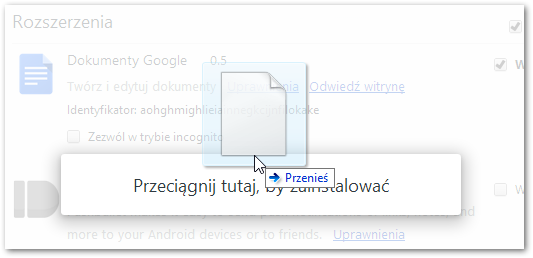
Мы подтверждаем желание установить расширение и перезапустить браузер. Расширение будет установлено, и теперь шрифты будут лучше отображаться.






